目次
更新履歴
2015/8/19Opera MaxでYoutubeとNetflixの動画のデータを圧縮できるようになりました。YoutubeとNetflixで動画をたくさん見たい人には朗報です。Youtubeの動画がどの程度圧縮されるかは、Opera Max(オペラマックス)でどの程度データ通信量を節約できるのか確認してみるで検証しています。
2015/7/24
Opera Maxによるデータの圧縮を除外するアプリを指定できるようになりました。設定方法の詳細はこちらを参照してください。
通信の圧縮をさせたくないアプリを選択して無効化する
2015/6/16
初出
Opera Max(オペラマックス)とは?仕組みや特徴など
まずは、Opera Maxの特徴や仕組みをまとめておきます。Opra Maxのインストール
Opera MaxはGoogle Playからインストールできます。Samsung Max - Data Savings & Privacy Protection - Google Play のアプリ
1GBでどのぐらい使える?
Opera Maxによる通信量の節約効果を確認する前に、まずは各アプリがどのぐらい通信量を消費するかを把握しておくと利用可能な回数が具体的にイメージできます。主要なアプリで1GBで使える量(回数)は、以下のページを参照してください。
1GB通信量でどれくらい使える?目安をアプリ毎に計測してみた。
Opera Max(オペラマックス)の仕組み
Opera Maxは、Operaブラウザの開発元で知られるOpera Softwareが開発した、通信を圧縮することでデータ転送量を削減しパケット通信量を節約できるサービスです。Opera Maxを利用することによる通信量節約の仕組みは、Androidスマホやタブレット内の任意のアプリが通信を行う際に、VPNを利用してOpera Maxの中継クラウドサーバーが通信データを圧縮し、Opera Maxアプリがその圧縮したデータを復元するという流れです。
なお、Opera Maxは無料でインストールできるアプリです。無料で通信量を節約できるのは嬉しいですね。
Opera Max(オペラマックス)はモバイル通信だけでなくWi-Fi通信の節約もできる
Opera Maxでは、モバイル通信時だけでなくWi-Fi通信時もデータを圧縮して通信量を節約することができます。Opera Max(オペラマックス)はブラウザ以外のアプリの通信も節約できる
ChromeブラウザにはOpera Maxと同じようにモバイル通信量を節約できる「データセーバー」機能が搭載されています。「データセーバー」機能はChromeブラウザでのみ有効なデータ圧縮機能ですが、Opera Maxはブラウザに限らず様々なアプリで発生する通信量を削減することができます。
Youtubeなど一部の暗号化されたウェブサイトやHTTPS接続されたアプリの通信量も削減可能
Opera Maxでは、2015/8/19追記
Opera MaxがHTTPSで通信するYoutubeとNetflixの動画のデータ圧縮に対応しました。格安SIM(MVNO)などの限られた容量でこれまでよりも多く動画を観られるようになります。
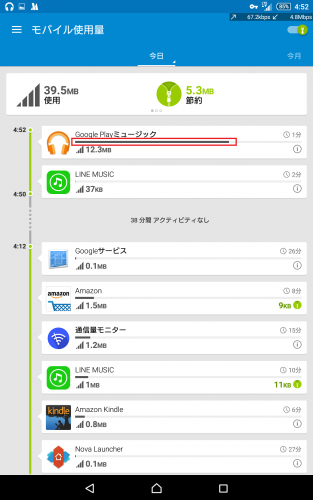
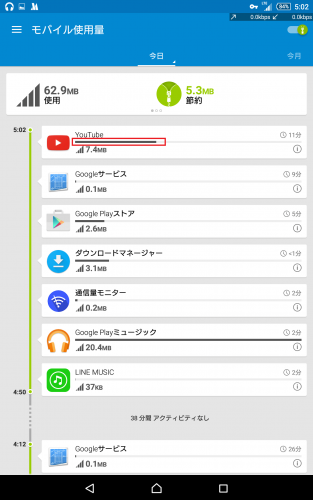
Opera Max(オペラマックス)は通信の圧縮をアプリごとに除外できる
Opera Maxは、以前は暗号化された通信で送受信されるデータ(YoutubeとNetflixは除く)以外はすべて無条件で圧縮されていました。ですが、2015年7月22日のアップデートでOpera Maxは通信の圧縮をアプリごとに除外できるようになりました。
アプリの中には、Opera Maxで圧縮されることで正常に起動しなくなるなど不具合を起こすこともありました。
この不具合を回避するには、不具合を起こすアプリを起動する前にOpera Maxのデータ圧縮機能を手動で無効化する必要がありました。ユーザーからは、手動で無効化する手間を省くためにアプリごとにデータの圧縮を無効化できる機能の実装を希望するコメントもあり、ついにOpera Maxが対応して実装した形です。
Opera Max(オペラマックス)のインストール
Opera MaxはGoogle Playからインストールできます。Opera Max - データ管理 - Google Play の Android アプリ
なお、Opera Maxは2種類ありますが、「NEW」のラベルが付いた方のアプリをインストールしましょう。
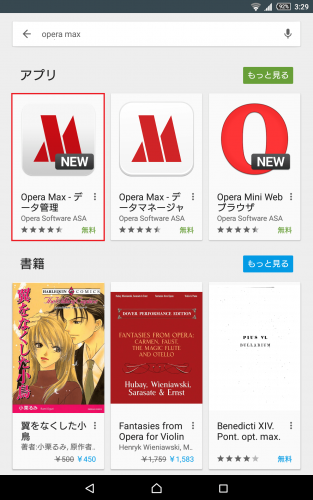
Opera Max(オペラマックス)の設定方法と使い方
ここからは、Opera Max(オペラマックス)の設定方法と使い方を紹介していきます。データの圧縮を開始しVPN接続するまでの流れ
まずは、初期設定からデータの圧縮を開始するまでの流れです。Opera Maxを起動すると同時に、アプリがOpera Maxクラウドへの接続を始めます。しばらく待ちましょう。

「Opera Maxへようこそ」の画面になったら左にスワイプします。
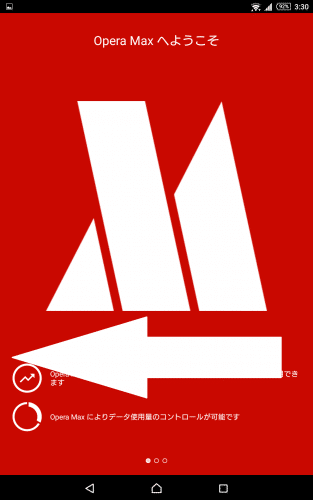
AndroidスマホやタブレットをWi-Fiで接続している場合はOpera MaxのWi-Fiの設定画面が、モバイル通信で節約している場合はOpera Maxのモバイル通信の設定画面が表示されます。ステータスバー左上ににはOpera Maxのアイコンが表示され、半透明の場合は圧縮が無効、白の場合は有効です。データの圧縮を有効にして通信量の節約を始める場合は、右上のスイッチをオンにするか「圧縮を開始」をタップします。
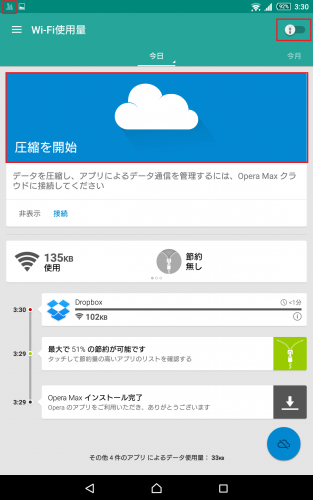
「Opera Max VPNがネットワークトラフィックの監視を可能にするVPN接続を設定しようとしています。信頼できる提供元でない限り、同意しないでください。VPNが有効になると、画面上部にが表示されます。」と表示されます。Opera Maxを信頼できる提供元であると判断すれば「OK」をタップします。
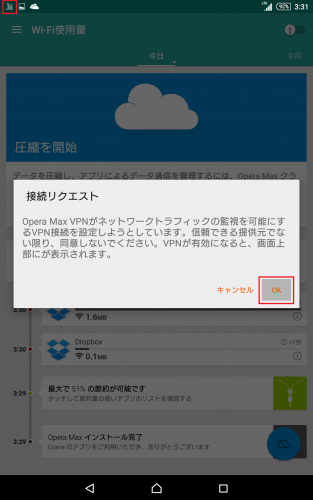
VPN接続が完了したら「成功」と表示され、左上の白いOpera Maxのアイコンと右上の鍵アイコンが表示されます。
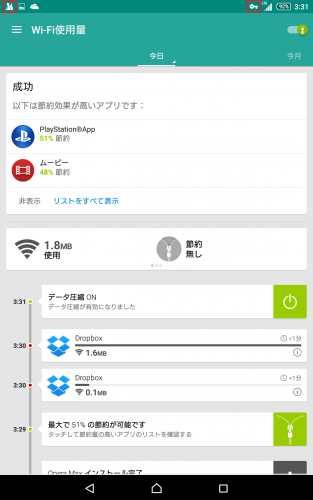
モバイル通信の画面は青を基調としています。
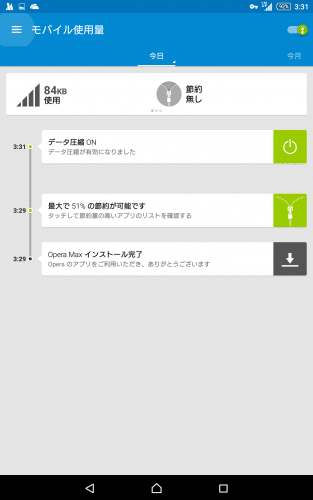
左上のメニューアイコンをタップして、「モバイル通信量」「Wi-Fi通信量」のデータ圧縮が有効化されているか確認しておきます。
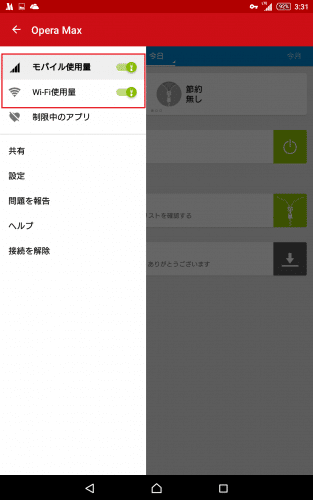
これでOpera Maxによるデータの圧縮が有効化され、モバイル通信量も節約できるようになりました。
Opera Max(オペラマックス)で節約できたデータ量の確認方法
Opera MaxのVPN経由で節約できたデータ量の確認は簡単です。Chromeを見てみると、右上に「5分」、下に黒で12.9MBと緑で5.2MBと表示されています。
これは、Chromeブラウザを3:31~36の5分間使用して、発生した通信量が12.9MBで節約できた通信量が5.2MBということを意味しています。つまり、本来であれば12.9MB+5.2MB=18.1MBの通信量が5分間のChromeでのブラウジングで発生していたということです。直感的に理解できる、分かりやすい表示ですね。
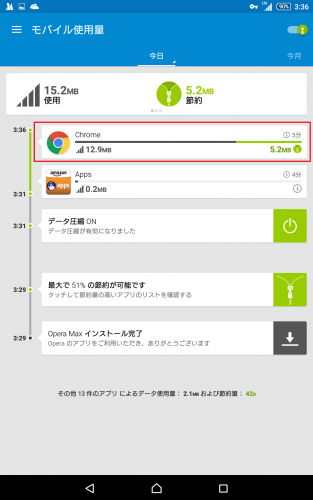
なお、先述したとおりChromeにはOpera Maxと同様のデータ量を節約できる「データセーバー」機能があります。どちらがよりデータを圧縮できるかを確認してみた方が良さそうです。
時間も分単位で記録されているので、自分のスマホやタブレットを使った行動も全て分かりますね。
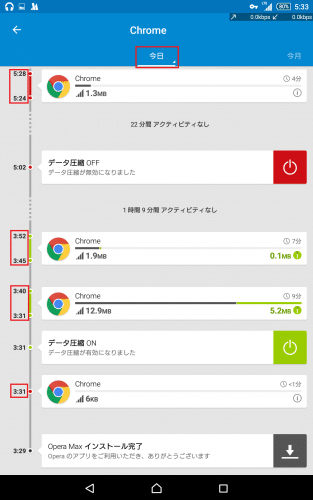
日ごとや月ごとのデータ通信量や節約量を確認する
Opera Maxでは、日ごとや月ごとのデータ通信量や節約量を確認することができます。「今日」をタップします。
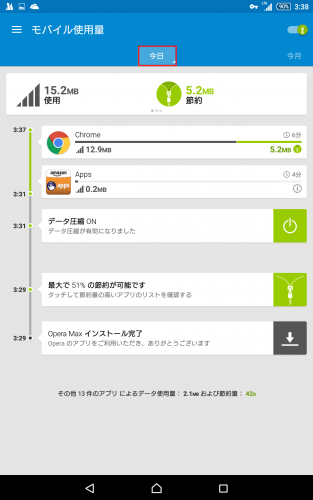
すると、一番上に週を選ぶ項目があり、下に日ごとの発生した通信料が一覧で表示されます。また、日にちをタップするとその日の通信の詳細を確認することができます。
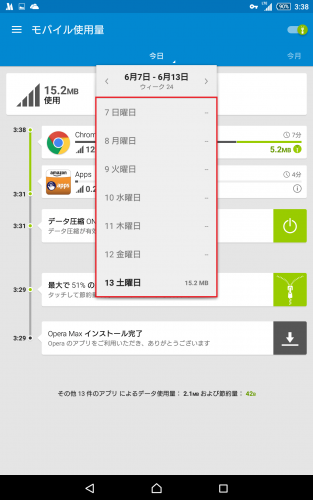
月ごとの通信量などを確認したい場合は、左にスワイプします。
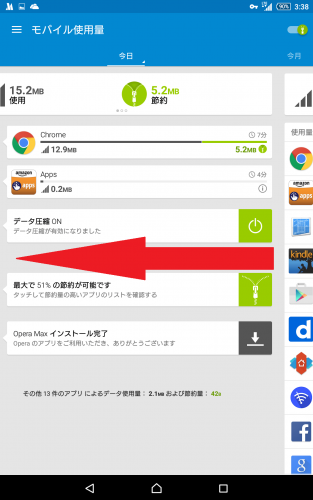
すると、その月の発生した通信料や節約できた通信量を確認することができます。「今月」の部分をタップすれば、Opera Maxをインストールした日までは以前の月にさかのぼって確認も可能です。
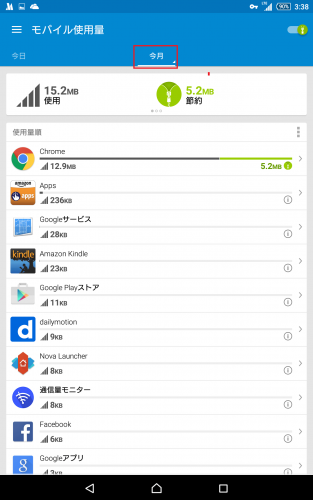
アプリをタップすると・・・
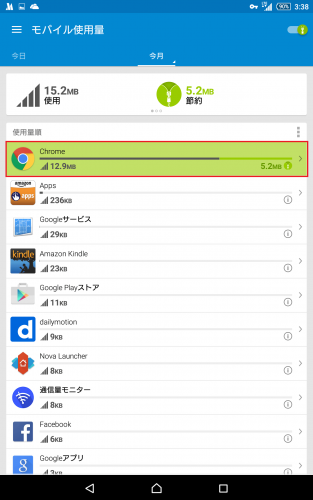
その月の何日に選んだアプリが使用されたかも確認できます。
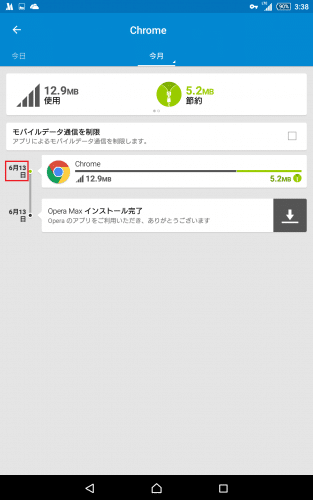
選択したアプリを一切通信させない
Opera Maxでは、選択したアプリを一切通信させないようにできる設定があります。メニューを開いて「制限中のアプリ」をタップします。

左側に表示さているアプリは通信ができるアプリです。モバイルとWi-Fiそれぞれで一切通信しないアプリを指定することができます。
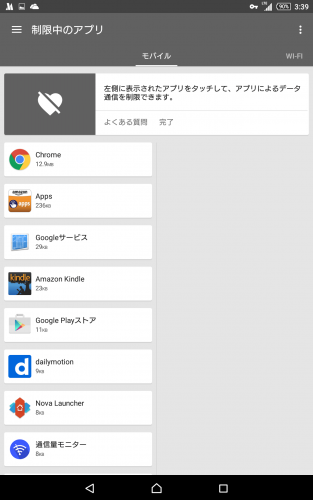
アプリに一切通信させないようにするには、アプリをタップして指定するだけです。
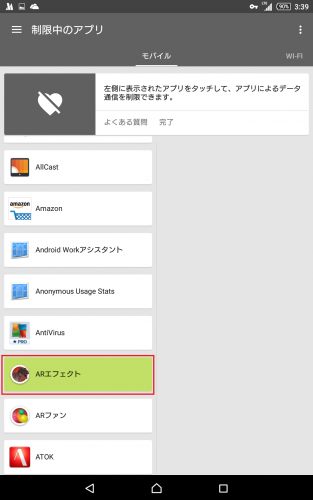
右側に表示されるアプリは、Opera Maxによって通信できなくなります。
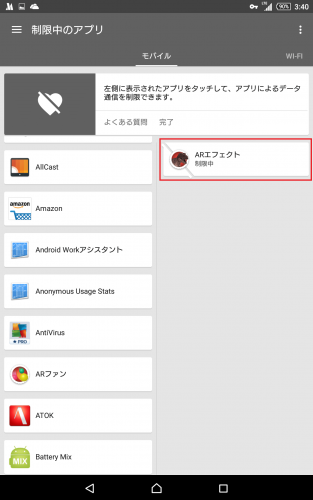
Chromeブラウザを制限すると、Chromeを起動しても「Opera MaxはChromeによるWi-Fi通信を制限しています。」と表示されて使用できません。このまま通信をさせないなら「制限を続行する」を、通信させたい場合は「制限を解除する」をタップします。
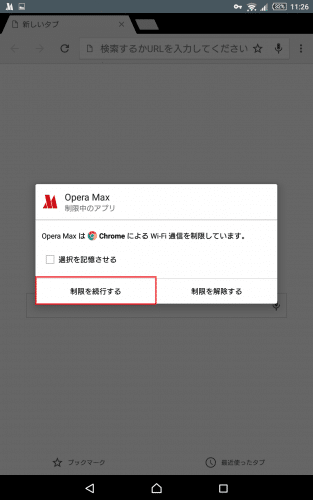
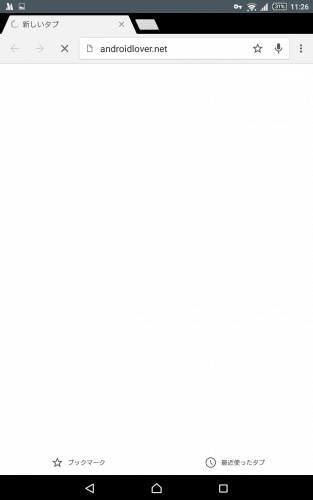
通信の圧縮をさせたくないアプリを選択して無効化する
Opera Maxが2015年7月22日にアップデートし、通信の圧縮をさせたくないアプリを個別に選んで無効化することができるようになりました。アプリごとに通信の圧縮を無効化(除外)する方法は、まず通信を圧縮させたくないアプリをタップして詳細画面を開きます。今回はスマートニュースを除外します。
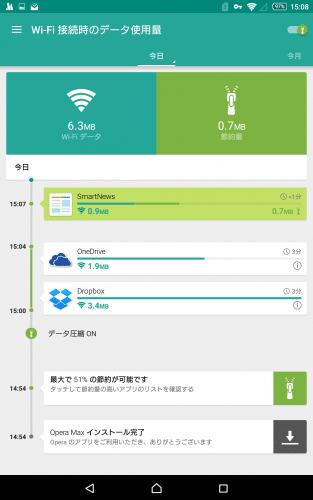
メニューアイコンをタップして「節約」のチェックを外します。
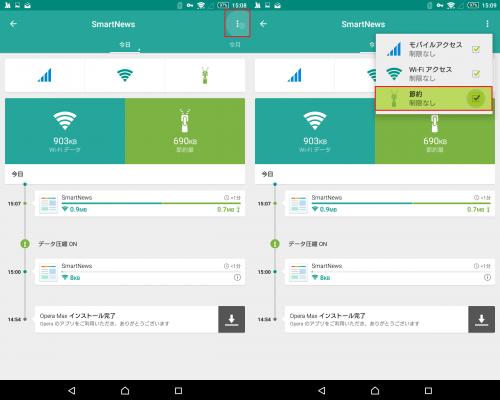
「SmartNewsに対するデータ圧縮が無効になりました」と表示されれば除外は完了です。除外前に節約できていた通信量は0.7MBで、除外後しばらくスマートニュースで通信した後に節約した通信量は0.7MBで変わりません。設定通り圧縮がされていないですね。
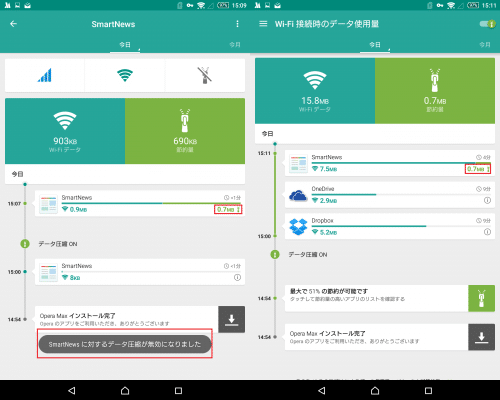
Opera Maxを有効化すると使えなくなるアプリがあれば、上記の方法でそのアプリを除外してください。
Opera Max(オペラマックス)の設定項目
ここからは、Opera Maxの設定項目を紹介します。Opera Maxの設定は、メニューを開いて「設定」をタップします。
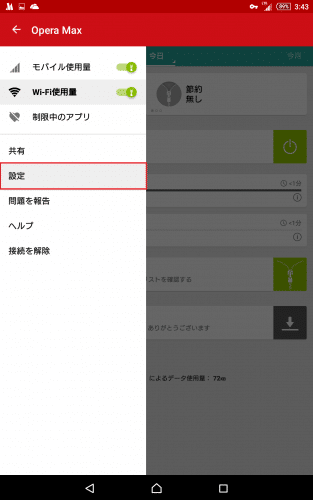
ステータスバーのアイコンの表示/非表示を選択する
ステータスバー左上に表示されるOpera Maxのアイコンの表示/非表示を選ぶには、「ステータス通知」をタップします。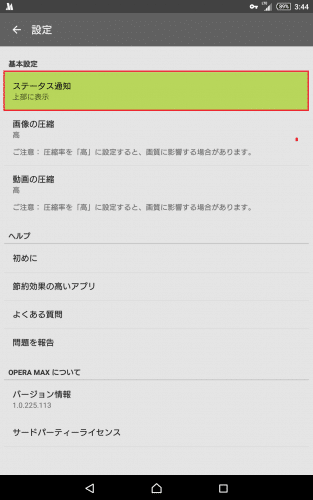
「上部に表示」「デフォルト」「無効」の3パターンから選べます。
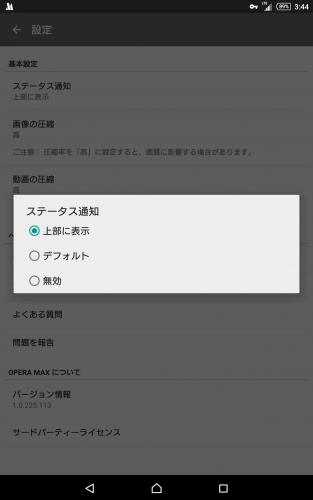
「上部に表示」を選ぶと、左上のアイコン表示と通知領域には発生した通信量と削減できた通信量を常に上部に表示させます。
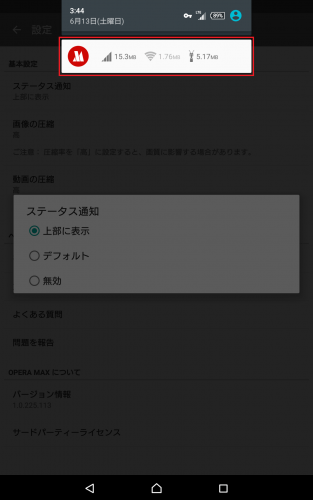
「無効」を選べばアイコンも通知領域の通知も消えます。
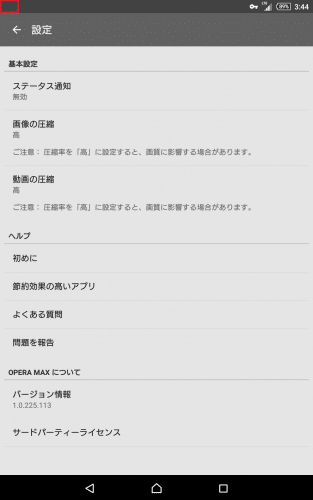
画像の圧縮率を選択する
Opera Maxはデータを圧縮するサービスですが、画像ファイルの圧縮率を選択することが可能です。「画像の圧縮」をタップします。
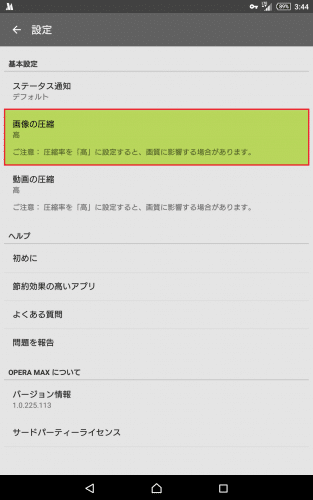
「高」「中」「低」「OFF」の4パターンから選べます。「高」が最も圧縮率が高く「OFF」は一切圧縮しません。「高」は圧縮率が高い分データ通信量を削減できますが、「高」にすると画質が悪化する可能性があります。実際に設定を触ってみながら許容できる圧縮度を選んでみてください。
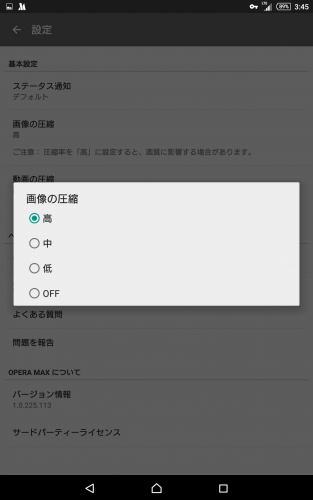
Opera Max(オペラマックス)でどの程度データ通信量を節約できるのか確認してみる
Opera Maxでどの程度のデータ通信量が節約できるのかを確認してみました。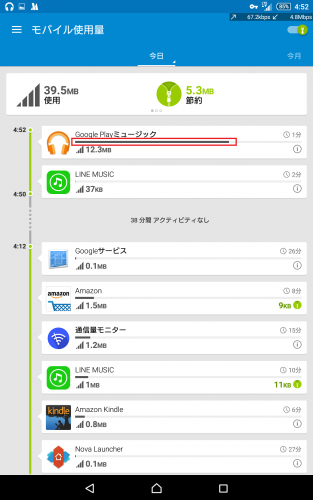
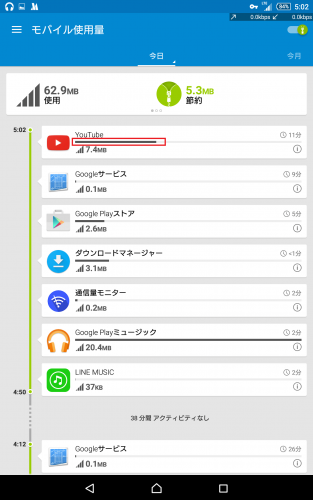
2015/8/19追記
Opera Maxは、2015年8月19日のアップデートでHTTPSで通信するYoutubeとNetflixのデータ圧縮に対応しました。
Opera MaxによるHTTPSで通信するアプリのデータ圧縮は以前より要望の多かった機能なので、今回のアップデートはユーザーにとっては嬉しい新機能の追加になります。
そこで、実際にYoutubeでどれぐらいのデータが圧縮されて通信量が節約できるのかを早速確認してみました。
Youtubeの動画(動画はこちら)を5分間視聴したところ、発生した通信量は14.9MBで節約された通信量が16.3%と50%以上節約できています。
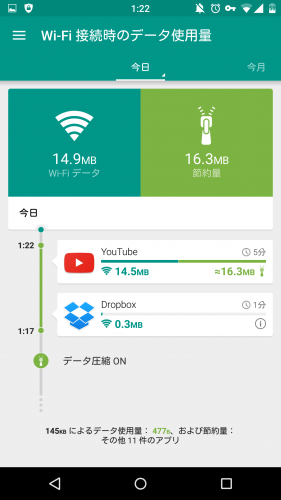
Opera Maxを使えば、同じ通信量でYoutubeの動画を2倍以上多く視聴できるということになります。動画好きには朗報ですね。
U-mobileのLTE使い放題のようなLTE通信が使い放題ではあるものの、3日間で一定の通信量を超えたら通信速度が制限される格安SIMでYoutubeの動画をたくさん観たい場合に、Opera Maxを使えば視聴できる動画が一気に増えます。
Netflixも9月2日に日本で始まるので、今後モバイルデータ通信で動画を観るならOpera Maxは必須のアプリになりそうです。
--追記ここまで--
スマートニュースでもOpera Maxの効果を試してみました。
15分間ニュースを読んで、発生した通信料が9.4MBで節約できた通信量が5.2MBとなりました。35%ほどデータ通信量を削減できていますね。
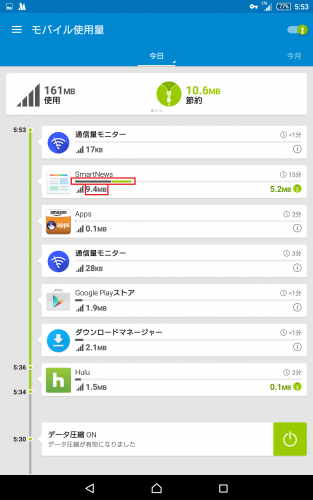
通信量モニターを使って、スマートニュースで発生している通信量を確認してみたところ、9.9MBとなっておりOpera Maxよりも0.5MB多く通信したことになっていますが、これは誤差の範囲ですかね。
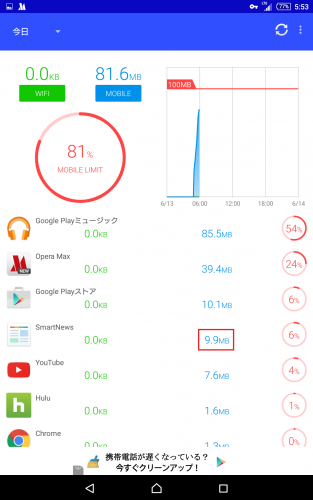
Opera Maxをオンにした状態でHuluを観たらどうなるか試してみたかったのですが、Opera Maxは海外のVPNであることが原因で視聴できませんでした。
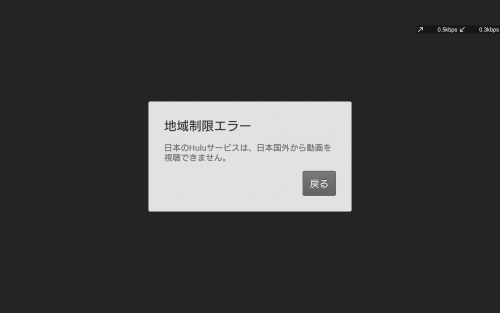
Opera Max(オペラマックス)を使ってみたレビューとまとめ
Opera Maxを使うことによって正常に使えなくなるアプリがあったり、ブラウジング中にページの読み込みが遅くなることもありますが、データ通信量を削減して節約できるOpera Maxは便利なアプリだと思います。特にパケット通信量の上限が少ない格安SIM(MVNO)や携帯電話会社のパケットプランに加入している方には、Opera Maxは必須アプリと言えるのではないでしょうか。
Opera Maxは無料で利用できるので、通信量の制限が気になる場合はぜひ試してみてください。
Opera Max以外の通信量を節約する方法
Androidスマホやタブレットの通信量は、Opera Max以外にも節約する方法があります。通信量を節約する方法総まとめ(Androidスマホ/タブレット版)にまとめているので、通信量を少しでも節約したい方はご覧ください。
Opera Max(オペラマックス)の仕組みと使い方、設定方法は以上です。